Pentru utilizatorii care au facut trecerea direct de la Windows 7 de Windows 10, sarind peste Windows 8.1, interfata de lucru (UI / User Interface) s-ar putea sa-i incurce putin.
In primul rand pe Windows 10, “My Computer” din Windows 7 a devenit “This PC“. Windows Explorer-ul / File Exlorer in care sunt afisate device-urile, drive-urile de storage (partitiile hard disk-ului, hard disk-uri externe si alte unitati de stocare) si unitatile media (DVD/CD) conectate la bærbar PC / PC.
Cam asta se poate gasi in “This PC“: foldere de sistem (Skrivebord, Documents, Nedlastinger, Music, Pictures, Videos), device-uri si drive-uri.
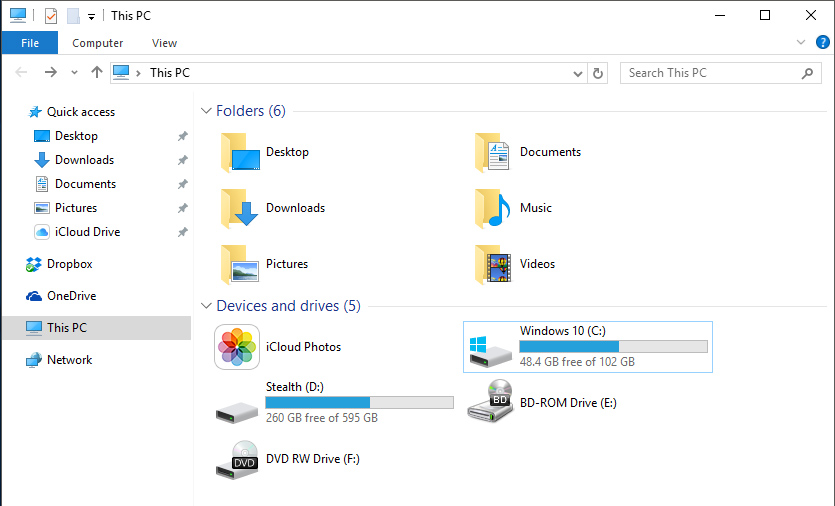
Un lucru care ii incurca pe multi utilizatori este “disparitia” iconitei This PC de pe Desktop (Spatiul de lucru). Microsoft a mizat probabil pe faptul ca multi vor folosi sau se vor obisnui sa foloseasca File Explorer FRA Oppgavelinje atunci cand vor dori sa navigheze prin folderele og partitiile din PC.
Cum putem face sa apara My Computer (This PC), Recycle Bin, Network si Control Panel pe Desktop in Windows 10
1. Click-dreapta pe Desktop intr-un spatiu liber, iar in meniul care se deschide (Context Menu), click pe “Personalize”
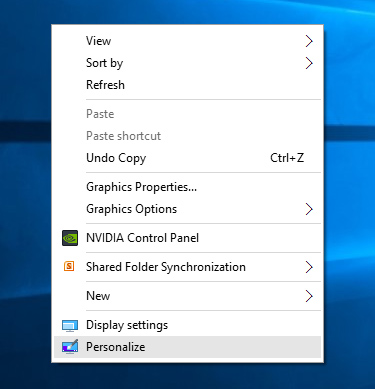
2. in “Innstillinger” mergem la Temaer (in meniul din partea stanga) apoi in meniul de la “Related Settings” la optiunea “Desktop icon settings” .
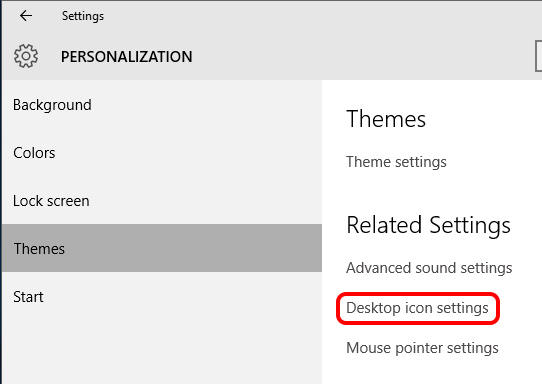
3. In “Desktop Icon Settings” bifam sub “Desktop Icons” ce iconite dorim sa apara pe Desktop.
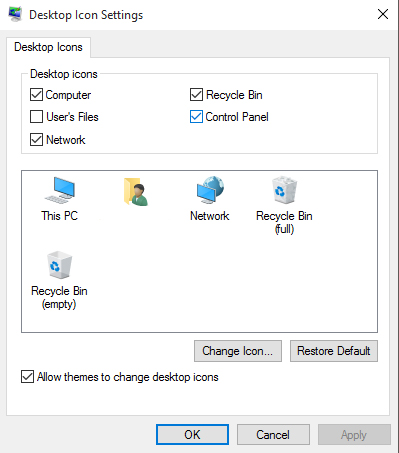
Dupa ce apasam “Søke” si apoi “Ok” pe Desktop o sa apara iconitele selectate de noi. This PC si alte.
